'>
পুরানো রেজার ডিথ্যাড্ডার ড্রাইভার মাউসের অনেক বিরক্তিকর সমস্যা তৈরি করতে পারে। আপনার শীর্ষ-স্তরের রেজার ডেডাড্ডার এটির সর্বোত্তম পারফরম্যান্সের সাথে কাজ করে তা নিশ্চিত করার জন্য আপনার সর্বদা সর্বশেষতম রেজার ডেটাড্ডার ড্রাইভার ইনস্টল থাকা দরকার।
এই পদ্ধতিগুলি ব্যবহার করে দেখুন:
- কিভাবে আপনার রেজার ডেটাড্যাডার ড্রাইভার আপডেট করবেন?
- জেনারেল রেজার ডেটাড্ডারের সমস্যাগুলি কীভাবে ঠিক করবেন?
কিভাবে আপনার রেজার ডেটাড্যাডার ড্রাইভার আপডেট করবেন?
আপনার সর্বশেষতম রেজার ডিথ্যাড্ডার ড্রাইভারগুলি ডাউনলোড এবং ইনস্টল করার জন্য দুটি উপায় রয়েছে:
বিকল্প 1 - ম্যানুয়ালি - আপনার ড্রাইভারকে এভাবে আপডেট করার জন্য আপনার কিছু কম্পিউটার দক্ষতা এবং ধৈর্য দরকার কারণ আপনাকে অনলাইনে সঠিক ড্রাইভার খুঁজে পেতে, এটি ডাউনলোড করতে এবং ধাপে ধাপে এটি ইনস্টল করতে হবে।
বা
বিকল্প 2 - স্বয়ংক্রিয়ভাবে (প্রস্তাবিত) - এটি দ্রুত এবং সহজ বিকল্প। এটি কেবল কয়েকটি মাউস ক্লিকের মাধ্যমে সম্পন্ন হয়েছে - আপনি কম্পিউটার নবাগত হলেও সহজ।
বিকল্প 1: ম্যানুয়ালি আপনার রেজার ডেটাড্ডার ড্রাইভার আপডেট করুন
আপনার রেজার ডেটাড্ডারটি ম্যানুয়ালি আপডেট করতে আপনি সর্বশেষতম লেগ্যাসি ড্রাইভারটি ডাউনলোড করতে পারেন এবং ম্যানুয়ালি এটি ইনস্টল করতে পারেন, বা আপনার রেজার ডেটাড্ডার আপডেট করতে এবং পরিচালনা করতে আপনি রেজার সাইনাপস ২.০ অ্যাপ্লিকেশনটি ডাউনলোড করতে পারেন।
1) রাজার যান ড্রাইভার ডাউনলোডের জন্য ডেথ সাপোর্ট । আপনি হয় ড্রাইভার সরাসরি ডাউনলোড করতে পারেন বা রেজার সিনপাস সফ্টওয়্যার ডাউনলোড করতে পারেন।
 রেজার সিনাপস সফ্টওয়্যারটি একটি ক্লাউড-ভিত্তিক ডিভাইস ম্যানেজার যা রেজার মাউসের জন্য কনফিগারেশন সেটিংস অন্তর্ভুক্ত করে এবং ড্রাইভার আপডেট পরিচালনা করে। এটি আপনার রেজার মাউসের জন্য একটি দরকারী কিট। দুর্ভাগ্যক্রমে, এর মধ্যে হতাশাজনক বাগগুলিও অন্তর্ভুক্ত রয়েছে।
রেজার সিনাপস সফ্টওয়্যারটি একটি ক্লাউড-ভিত্তিক ডিভাইস ম্যানেজার যা রেজার মাউসের জন্য কনফিগারেশন সেটিংস অন্তর্ভুক্ত করে এবং ড্রাইভার আপডেট পরিচালনা করে। এটি আপনার রেজার মাউসের জন্য একটি দরকারী কিট। দুর্ভাগ্যক্রমে, এর মধ্যে হতাশাজনক বাগগুলিও অন্তর্ভুক্ত রয়েছে। 2) ডাউনলোড করা ফাইলটিতে ডাবল ক্লিক করুন এবং ইনস্টলটি শেষ করতে অন-স্ক্রীন নির্দেশাবলী অনুসরণ করুন।
3) ইনস্টল শেষ করে আপনার কম্পিউটার পুনরায় চালু করুন।
বিকল্প 2: আপনার রেজার ডেথড্যাডার ড্রাইভারটি স্বয়ংক্রিয়ভাবে আপডেট করুন (প্রস্তাবিত)
রেজার ডেথড্যাডার ড্রাইভারকে ম্যানুয়ালি আপডেট করার মতো সময়, ধৈর্য বা কম্পিউটার দক্ষতা না থাকলে আপনি এটি দিয়ে স্বয়ংক্রিয়ভাবে এটি করতে পারেন ড্রাইভার সহজ ।
ড্রাইভার সহজ স্বয়ংক্রিয়ভাবে আপনার সিস্টেমটি সনাক্ত করবে এবং এর জন্য সঠিক ড্রাইভারগুলি খুঁজে পাবে। আপনার কম্পিউটারটি ঠিক কোন সিস্টেমে চলছে তা জানা দরকার নেই, আপনার ভুল ড্রাইভারটি ডাউনলোড এবং ইনস্টল করার ঝুঁকি থাকা দরকার না এবং ইনস্টল করার সময় আপনার কোনও ভুল করার বিষয়ে চিন্তা করার দরকার নেই। আপনার রাজার বা অন্য কোনও মাউস ড্রাইভার এর ব্যতিক্রম নয়।
ড্রাইভার ইজিতে সমস্ত ড্রাইভার সরাসরি প্রস্তুতকারকের কাছ থেকে আসে। তারা সমস্ত অনুমোদিত এবং সুরক্ষিত।আপনি ড্রাইভার ইজির ফ্রি বা প্রো সংস্করণ দিয়ে স্বয়ংক্রিয়ভাবে আপনার ড্রাইভার আপডেট করতে পারেন। তবে প্রো সংস্করণের সাথে এটিতে মাত্র 2 টি ক্লিক লাগে:
1) ডাউনলোড করুন এবং ইনস্টল করুন ড্রাইভার সহজ ।
2) চালান ড্রাইভার সহজ এবং ক্লিক করুন এখন স্ক্যান করুন বোতাম ড্রাইভার ইজি তারপরে আপনার কম্পিউটারটি স্ক্যান করবে এবং কোনও সমস্যা ড্রাইভার সনাক্ত করবে।
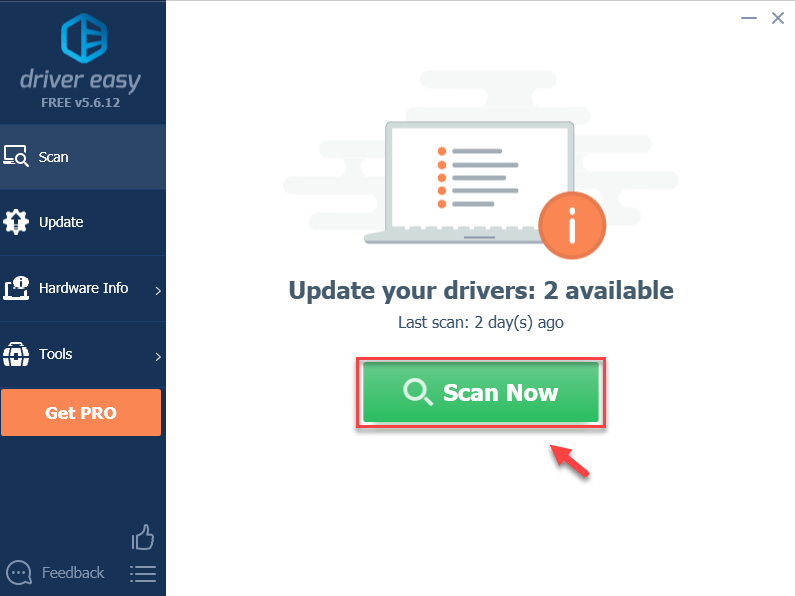
3) ক্লিক করুন সমস্ত আপডেট করুন আপনার সিস্টেমে হারিয়ে যাওয়া বা পুরানো সমস্ত ড্রাইভারের সঠিক সংস্করণ স্বয়ংক্রিয়ভাবে ডাউনলোড এবং ইনস্টল করতে (এটির জন্য প্রয়োজন the প্রো সংস্করণ - আপনি আপডেট আপডেট ক্লিক করলে আপনাকে আপগ্রেড করার অনুরোধ জানানো হবে)।
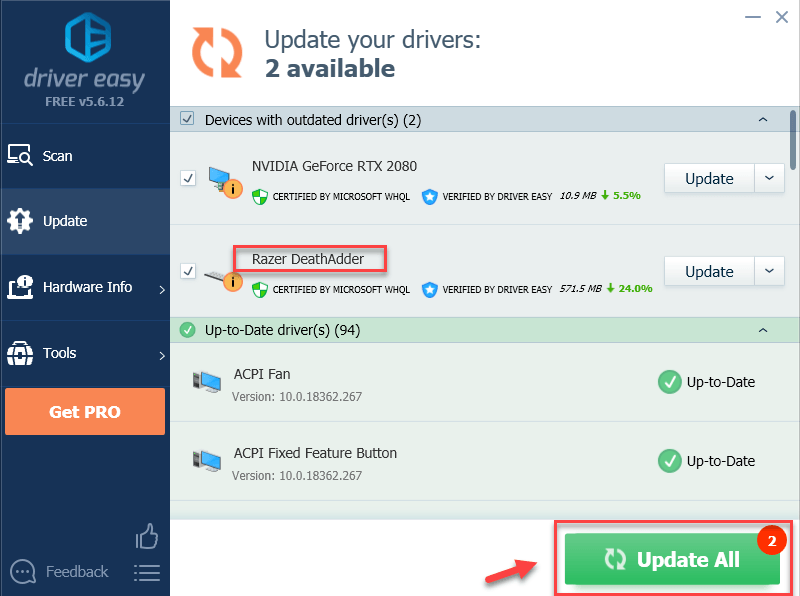
বিঃদ্রঃ: আপনি চাইলে এটি নিখরচায় করতে পারেন তবে এটি আংশিক ম্যানুয়াল।
আপনার যদি সহায়তার প্রয়োজন হয় তবে দয়া করে ড্রাইভার ইজি প্রো এর সমর্থন দলের সাথে যোগাযোগ করুন সমর্থন@drivereasy.com ।4) আবার শুরু আপনার কম্পিউটার, তারপরে আপনার রাজার ডেথহাদার মাউসের সমস্যাটি সমাধান হয়েছে কিনা তা পরীক্ষা করে দেখুন।
জেনারেল রেজার ডেটাড্ডারের সমস্যাগুলি কীভাবে ঠিক করবেন?
আপনার রেজার ডেটাড্ডার মাউস কাজ করছে না? সম্ভবত মাউস ল্যাগিং, ফ্রিজিং, স্টুটরিং। বা কোন লাইট, কোন কার্সার চলাচল, কোন প্রতিক্রিয়া নেই। না কিছুনা. আপনি যখনই রাজার ডায়াড্ডার কাজ করছেন না তাতে ঝাঁপিয়ে পড়ুন, সমস্যাটি সমাধান করার জন্য আপনি নীচের সমস্যার সমাধানের পদ্ধতিগুলি চেষ্টা করতে পারেন।
মাউস আদৌ সাড়া দিচ্ছে না?
- অন্য পিসিতে সংযোগ করার চেষ্টা করুন
- আপনার ইউএসবি পোর্ট এবং সেটিংস পরীক্ষা করুন
- আপনার রেজার ডেটাড্ডার ড্রাইভার আনইনস্টল করুন
1. অন্য পিসিতে সংযোগ করার চেষ্টা করুন
যদি সেই কম্পিউটারে মাউসটি সঠিকভাবে কাজ করে, তবে এই কম্পিউটারে কিছু ভুল হওয়া উচিত যা আপনার রেজার ডেথহাদার মাউসকে ভালভাবে কাজ করতে বাধা দেয়। সমস্যাটি সমাধান করতে আপনি নীচের এই সংশোধনগুলি চেষ্টা করে দেখতে পারেন।
যদি সমস্যাটি অন্য কম্পিউটারে থেকে যায় তবে এটি সম্ভবত আপনার মাউস সমস্যা। আপনি আপনার ওয়ারেন্টি এবং যোগাযোগ পরীক্ষা করতে পারেন রেজার সাপোর্ট আপনার মাউস মেরামত বা প্রতিস্থাপন করতে।
২. আপনার ইউএসবি পোর্ট এবং সেটিংস পরীক্ষা করুন
যদি আপনার রাজার মাউসটি কোনও প্রতিক্রিয়া না দেখায়, আপনি ইউএসবি দৃ firm়ভাবে প্লাগ ইন করা হয়েছে কিনা তা পরীক্ষা করে দেখতে পারেন এবং এটির কাজ করে কিনা তা দেখার জন্য অন্য একটি ইউএসবি পোর্ট চেষ্টা করে দেখতে পারেন।
যদি এখনও আপনার মাউস কাজ না করে তবে আপনার ইউএসবি পাওয়ার পরিচালনা পরিবর্তন করার জন্য অতিরিক্ত মাউস লাগতে পারে।
আপনার রেজার ডেটাড্ডার কাজ করছে না ইউএসবি পোর্টের কারণে হতে পারে। শক্তি সঞ্চয় করার জন্য, উইন্ডোজ যখন অলস থাকে তখন আপনার ইউএসবি বন্ধ করে দেবে। কখনও কখনও, তারা তাদের আবার চালু করতে ব্যর্থ হয়। আপনি নীচের পদক্ষেপগুলি অনুসরণ করে সেটিংস পরিবর্তন ঠিক করতে পারেন:
1) আপনার কীবোর্ডে, টিপুন উইন্ডোজ লোগো কী এবং এক্স একই সময়ে, তারপরে নির্বাচন করুন ডিভাইস ম্যানেজার ।
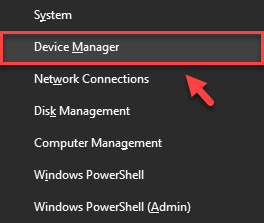
2) মধ্যে ডিভাইস ম্যানেজার উইন্ডো, উপর ডাবল ক্লিক করুন ইউনিভার্সাল সিরিয়াল বাস কন্ট্রোলার এর ড্রপ-ডাউন তালিকাটি প্রসারিত করতে।
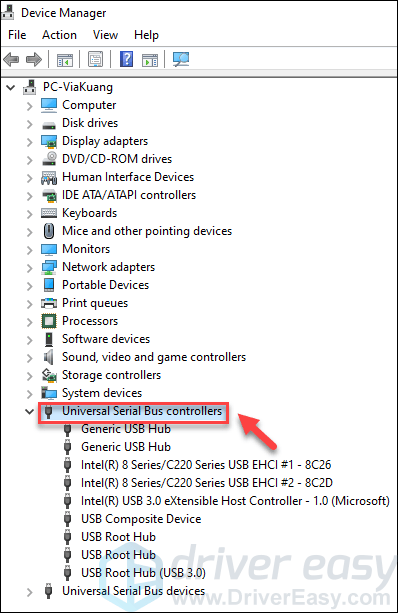
৩) যেকোন একটিতে রাইট ক্লিক করুন ইউএসবি হাবস এবং নির্বাচন করুন সম্পত্তি ।
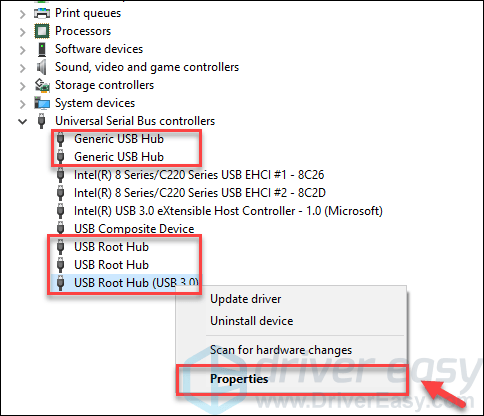
4) মধ্যে সম্পত্তি উইন্ডো, নির্বাচন করুন শক্তি ব্যবস্থাপনা ট্যাব এবং নির্বাচন নির্বাচন করুন বিদ্যুৎ সাশ্রয় করার জন্য কম্পিউটারটিকে এই ডিভাইসটি বন্ধ করার অনুমতি দিন , তারপর ক্লিক করুন ঠিক আছে ।
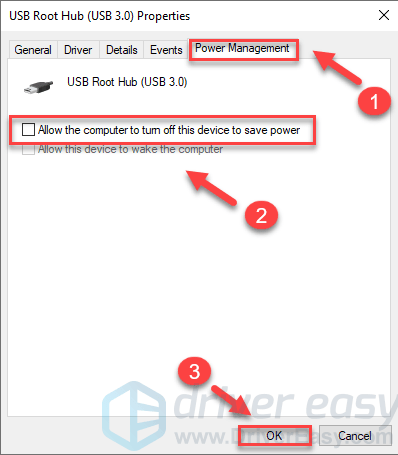
৫) যদি আপনার পিসিতে একাধিক ইউএসবি হাব থাকে তবে অন্যটিতে একই সেটিংস প্রয়োগ করতে উপরের পদক্ষেপ 3 এবং 4 টি পুনরাবৃত্তি করুন ইউএসবি হাবস ।
উপরের পদক্ষেপগুলি শেষ করার পরে, আপনি আপনার রাজার ডেথহ্যাডারের মাউস কাজ করে কিনা তা পরীক্ষা করতে পারেন।
৩. আপনার রেজার ডেটাড্ডার ড্রাইভার আনইনস্টল করুন
আপনার রেজার ডেটাডাডার ড্রাইভারটি যদি কাজ না করে তবে আপনি সর্বদা আনইনস্টল করতে পারেন। কিভাবে করতে হবে এখানে আছে:
1) রাইট ক্লিক করুন শুরু করুন মেনু (উইন্ডোজ লোগো আইকন) এবং নির্বাচন করুন ডিভাইস ম্যানেজার ।
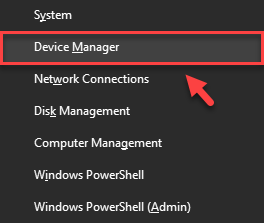
2) ক্লিক করুন দেখুন এবং নির্বাচন করুন লুকানো ডিভাইসগুলি দেখান । ডবল ক্লিক করুন মাউস এবং অন্যান্য পয়েন্টিং ডিভাইস ড্রপ-ডাউন তালিকাটি প্রসারিত করতে।
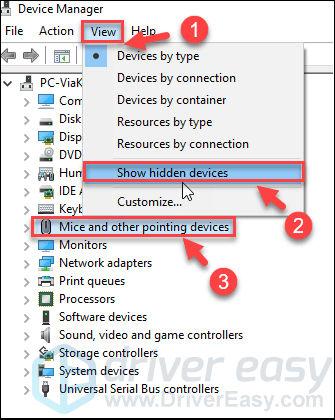
3) আপনার রাইট ক্লিক করুন রাজার দেথাদ্দার চালক এবং নির্বাচন করুন ডিভাইস আনইনস্টল করুন । এছাড়াও, সমস্ত লুকানো সমর্থনকারী ড্রাইভার আনইনস্টল করুন।
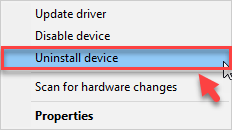
4) তারপরে আপনাকে আপনার পছন্দটি নিশ্চিত করতে অনুরোধ করা হবে। নির্বাচন করুন আনইনস্টল করুন ।
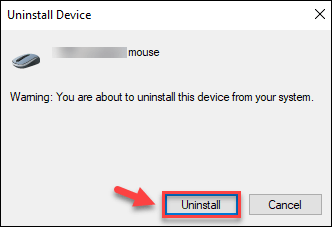
5) আনইনস্টল করার পরে, আপনি আপনার মাউস ব্যবহার করতে সক্ষম হবেন না। চিন্তা করবেন না, কেবল আপনার মাউসটি প্লাগ করুন, তারপরে এটি প্লাগ করে কিনা তা দেখার জন্য এটি পুনরায় প্লাগ করুন।
উইন্ডোজ আপনাকে মাউসের জন্য ড্রাইভারটি পুনরায় ইনস্টল করতে সহায়তা করবে।
যদি আপনার রেজার ডেটাড্ডার মাউস এখনও কাজ না করে তবে আপনাকে পরবর্তী পদক্ষেপে যেতে হবে।
মাউস পিছনে, চলছে না?
1. আপনার মাউস পরিষ্কার করুন
যদি কার্সারটি না সরানো হয় তবে এটি সম্ভবত আপনার মাউসের সেন্সরটি নোংরা হতে পারে।
অ্যালকোহল ঘষতে হালকাভাবে প্রলিপ্ত একটি কিউ-টিপ ব্যবহার করে সেন্সরটি পরিষ্কার করুন। সেন্সরটি আবার মাউসটি চেষ্টা করার আগে 5 মিনিটের জন্য শুকিয়ে দিন।
২. রেজার সিনপ্যাস সেটিংস সামঞ্জস্য করুন
আপনি যদি রাজার সিনাপ্স ইনস্টল করেছেন, কয়েকটি রেজার সিনাপ্যাস সেটিংস সামঞ্জস্য করা এলোমেলো মাউস হিমশীতল ঠিক করতে পারে।
1) ওপেন রেজার সিন্যাপ্স।
2) ক্লিক করুন কর্মক্ষমতা ট্যাব, তারপরে সামঞ্জস্য করুন পোলিং হার সেট করা 500 যদি প্রয়োজন.
3) ক্লিক করুন ক্রমাঙ্কন ট্যাব, তারপরে নির্বাচন করুন সারফেস ক্যালিব্রেশন বিকল্পটি যদি এটি বর্তমানে চালু না থাকে
5) যদি আপনার কাছে রেজার মাউস প্যাড না থাকে তবে এটি নির্বাচন করুন অন্যান্য বিকল্প এবং আপনার মাউস প্যাড। মাউস প্যাডটি ক্রমাঙ্কিত করতে নির্দেশাবলী অনুসরণ করুন।
আমরা আশা করি এটি আপনার সমস্যার সমাধানে সহায়তা করে। আপনার যদি কোনও প্রশ্ন থাকে তবে দয়া করে আমাদের নিচে একটি মন্তব্য করতে নির্দ্বিধায় অনুভব করুন।



![[সমাধান] অ্যাসাসিনস ক্রিড ভালহাল্লা পিসিতে চালু হবে না](https://letmeknow.ch/img/other/51/assassin-s-creed-valhalla-startet-nicht-auf-pc.jpg)


